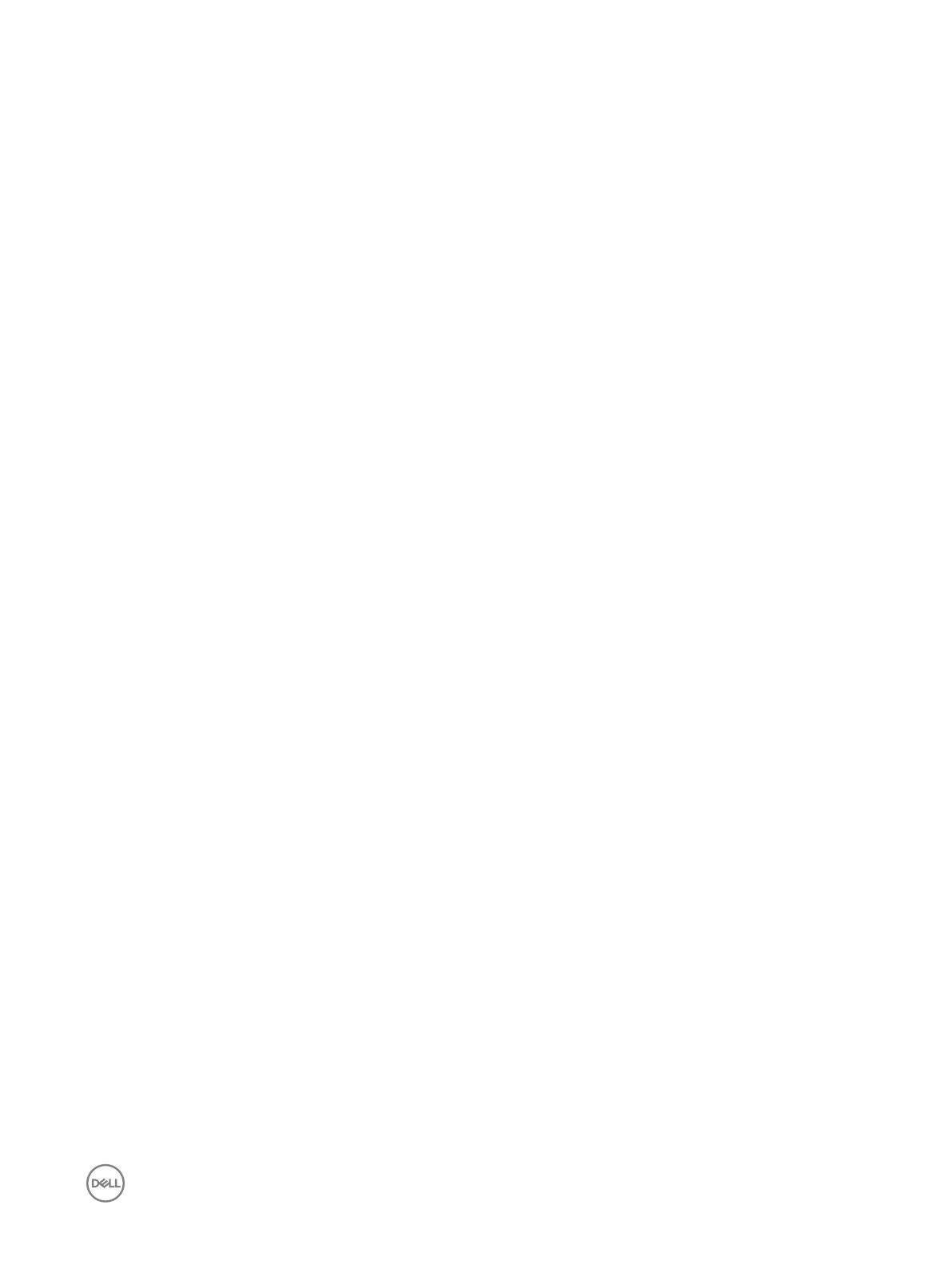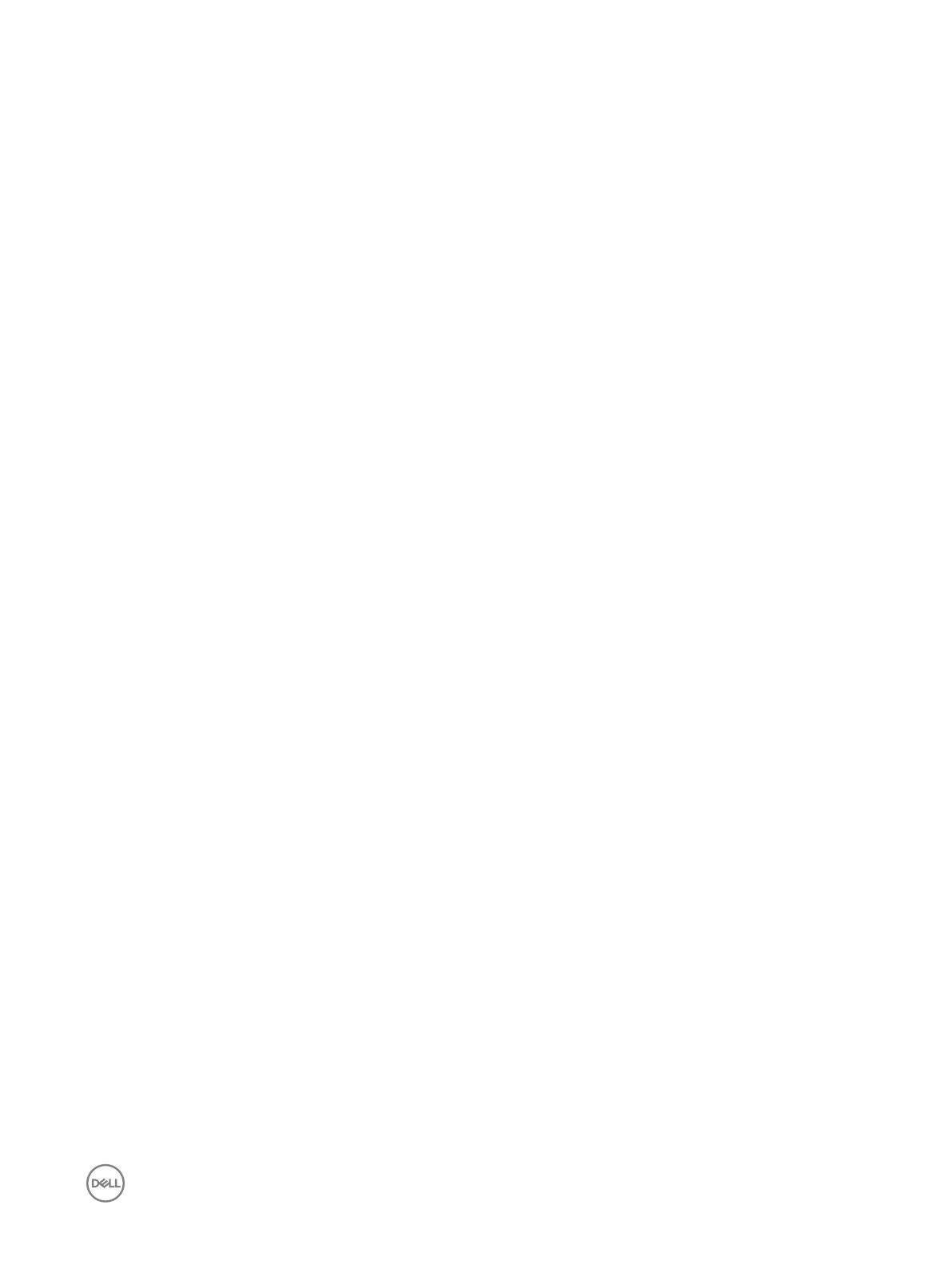
目次
1 コンピューター内部の作業............................................................................................. 5
コンピュータ内部の作業を始める前に........................................................................................................................... 5
コンピュータの電源を切る..............................................................................................................................................6
コンピューター内部の作業を終えた後に........................................................................................................................7
2 コンポーネントの取り外しと取り付け...........................................................................8
奨励するツール.................................................................................................................................................................8
システムの概要.................................................................................................................................................................8
SD(Secure Digital)カードの取り外し..........................................................................................................................10
SD(Secure Digital)カードの取り付け..........................................................................................................................10
バッテリーの取り外し....................................................................................................................................................10
バッテリーの取り付け.....................................................................................................................................................11
SIM(加入者識別モジュール)カードの取り外し.........................................................................................................11
SIM カードの取り付け.................................................................................................................................................... 12
ベースカバーの取り外し................................................................................................................................................ 12
ベースカバーの取り付け................................................................................................................................................ 13
メモリの取り外し............................................................................................................................................................13
メモリの取り付け............................................................................................................................................................13
キーボードトリムの取り外し.........................................................................................................................................13
キーボードトリムの取り付け.........................................................................................................................................14
キーボードの取り外し....................................................................................................................................................14
キーボードの取り付け....................................................................................................................................................16
コイン型電池の取り外し................................................................................................................................................ 16
コイン型電池の取り付け................................................................................................................................................ 17
オーディオ コネクタボードの取り外し.........................................................................................................................17
オーディオコネクタボードの取り付け..........................................................................................................................17
ハードドライブの取り外し.............................................................................................................................................17
ハードドライブの取り付け............................................................................................................................................ 18
スピーカの取り外し........................................................................................................................................................18
スピーカの取り付け........................................................................................................................................................19
ワイヤレスローカルエリアネットワーク(WLAN)カードの取り外し..................................................................... 20
WLAN カードの取り付け............................................................................................................................................... 20
WWAN(ワイヤレスワイドエリアネットワーク)カードの取り外し.........................................................................21
WWAN カードの取り付け...............................................................................................................................................21
システムファンの取り外し ...........................................................................................................................................22
システムファンの取り付け............................................................................................................................................23
ヒートシンクの取り外し................................................................................................................................................23
ヒートシンクの取り付け................................................................................................................................................24
ディスプレイアセンブリの取り外し ............................................................................................................................24
ディスプレイアセンブリの取り付け.............................................................................................................................26
システム基板の取り外し............................................................................................................................................... 26
3